'>
లెనోవా ల్యాప్టాప్ కెమెరా పనిచేయడం లేదు మీ కంప్యూటర్లో ఉన్నారా? చింతించకండి. సాధారణంగా పరిష్కరించడం కష్టం కాదు…
విండోస్ 10 లో పనిచేయని ల్యాప్టాప్ కెమెరాను ఎలా పరిష్కరించాలి
ఇతర వినియోగదారులకు పరిష్కరించడానికి సహాయపడిన 3 పరిష్కారాలు ఇక్కడ ఉన్నాయి లెనోవా ల్యాప్టాప్ కెమెరా పనిచేయడం లేదు సమస్య. మీ కోసం పని చేసేదాన్ని మీరు కనుగొనే వరకు జాబితాలో మీ పనిని చేయండి.
- మీ కెమెరా గోప్యతా సెట్టింగ్లను సర్దుబాటు చేయండి
- మీ కెమెరా డ్రైవర్ను నవీకరించండి
- మీ కెమెరా డ్రైవర్ను మళ్లీ ఇన్స్టాల్ చేయండి
పరిష్కరించండి 1: మీ కెమెరా గోప్యతా సెట్టింగ్లను సర్దుబాటు చేయండి
మీ లెనోవా ల్యాప్టాప్లో కెమెరాకు ప్రాప్యతను మీరు అనుమతించాలా మరియు ఏ అనువర్తనాలు అనుమతించబడ్డాయి లేదా తిరస్కరించబడ్డాయి అనే దానిపై నియంత్రణ కలిగి ఉండటానికి కెమెరా గోప్యతా సెట్టింగ్లను సర్దుబాటు చేయడానికి విండోస్ మిమ్మల్ని అనుమతిస్తుంది.
కెమెరా ప్రారంభించబడిందని నిర్ధారించుకోవడానికి ఇక్కడ ఉంది:
1) మీ కీబోర్డ్లో, విండోస్ లోగో కీని నొక్కండి మరియు కెమెరాను టైప్ చేయండి. అప్పుడు క్లిక్ చేయండి కెమెరా గోప్యతా సెట్టింగ్లు .

2) టోగుల్ అయ్యేలా చూసుకోండి పై మీ కెమెరాను ప్రాప్యత చేయడానికి అనువర్తనాలను అనుమతించండి .
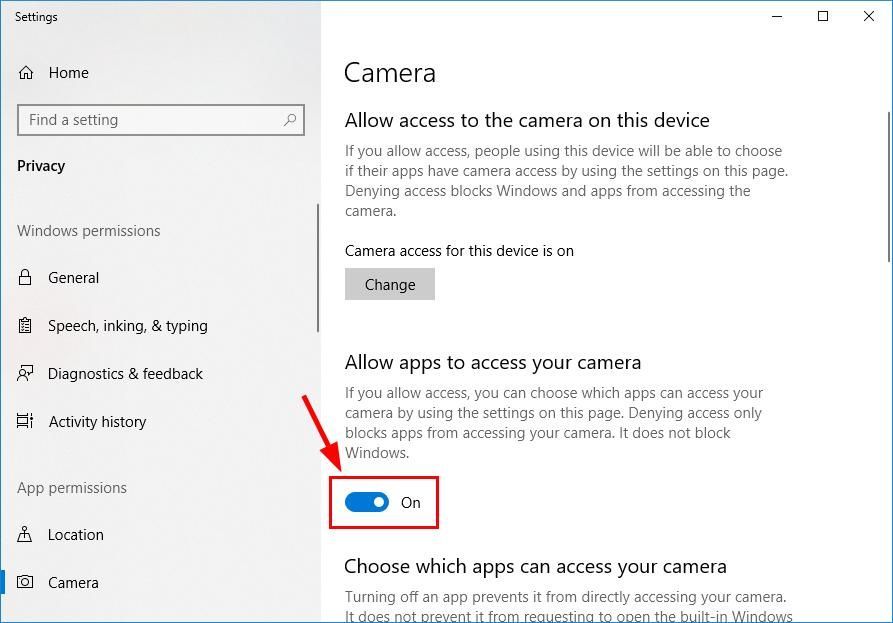
3) కి క్రిందికి స్క్రోల్ చేయండి మీ కెమెరాను ఏ అనువర్తనాలు యాక్సెస్ చేయవచ్చో ఎంచుకోండి మరియు టోగుల్ చేయండి పై మీరు కెమెరాకు ప్రాప్యత కోరుకునే అన్ని అనువర్తనాలు.
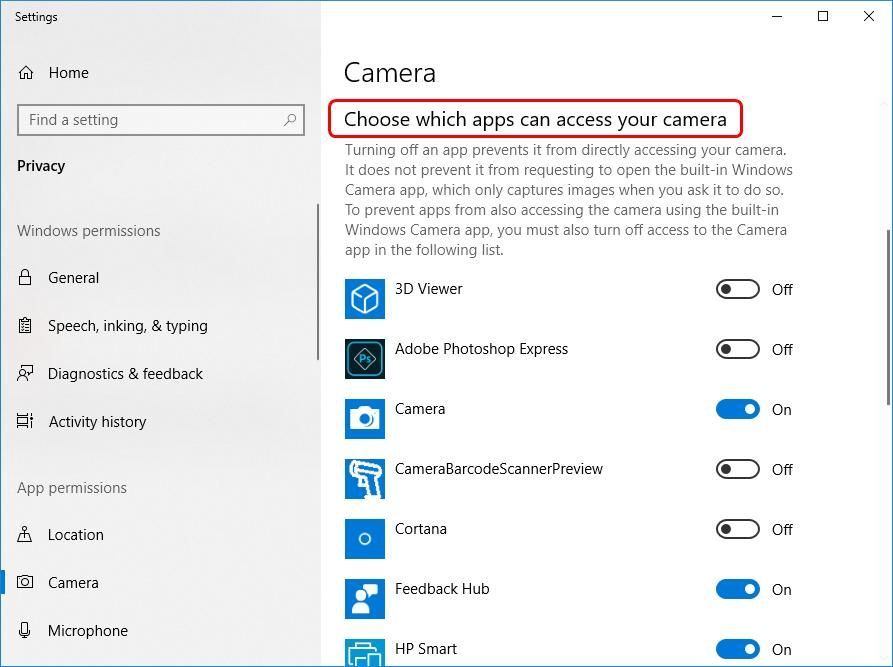
4) విండోను మూసివేసి, కెమెరాను పరీక్షించండి మరియు అది సరిగ్గా పనిచేస్తుందో లేదో చూడండి. ఇది పనిచేస్తుంటే, అభినందనలు - కెమెరా పని చేయని సమస్యను మీరు విజయవంతంగా పరిష్కరించారు! ఇది ఇంకా పని చేయకపోతే, దయచేసి ప్రయత్నించండి 2 పరిష్కరించండి , క్రింద.
పరిష్కరించండి 2: మీ కెమెరా డ్రైవర్ను నవీకరించండి
మీరు తప్పు కెమెరా డ్రైవర్ను ఉపయోగిస్తుంటే లేదా అది పాతది అయితే ఈ సమస్య సంభవించవచ్చు. కాబట్టి మీరు మీ కెమెరా డ్రైవర్ను మీ సమస్యను పరిష్కరిస్తారో లేదో చూడాలి. డ్రైవర్ను మాన్యువల్గా అప్డేట్ చేయడానికి మీకు సమయం, సహనం లేదా నైపుణ్యాలు లేకపోతే, మీరు దీన్ని స్వయంచాలకంగా చేయవచ్చు డ్రైవర్ ఈజీ .
డ్రైవర్ ఈజీ మీ సిస్టమ్ను స్వయంచాలకంగా గుర్తిస్తుంది మరియు దాని కోసం సరైన డ్రైవర్లను కనుగొంటుంది. మీ కంప్యూటర్ ఏ సిస్టమ్ నడుస్తుందో ఖచ్చితంగా తెలుసుకోవలసిన అవసరం లేదు, తప్పు డ్రైవర్ను డౌన్లోడ్ చేసి, ఇన్స్టాల్ చేయాల్సిన అవసరం మీకు లేదు మరియు ఇన్స్టాల్ చేసేటప్పుడు పొరపాటు చేయడం గురించి మీరు ఆందోళన చెందాల్సిన అవసరం లేదు. డ్రైవర్ ఈజీ ఇవన్నీ నిర్వహిస్తుంది .
మీరు మీ డ్రైవర్లను స్వయంచాలకంగా నవీకరించవచ్చు ఉచితం లేదా ప్రో వెర్షన్ డ్రైవర్ ఈజీ. ప్రో సంస్కరణతో ఇది కేవలం 2 దశలు పడుతుంది (మరియు మీకు పూర్తి మద్దతు మరియు 30-రోజుల డబ్బు తిరిగి హామీ లభిస్తుంది):
1) డౌన్లోడ్ మరియు డ్రైవర్ ఈజీని ఇన్స్టాల్ చేయండి.
2) డ్రైవర్ ఈజీని అమలు చేసి, క్లిక్ చేయండి ఇప్పుడు స్కాన్ చేయండి బటన్. డ్రైవర్ ఈజీ అప్పుడు మీ కంప్యూటర్ను స్కాన్ చేస్తుంది మరియు ఏదైనా సమస్య డ్రైవర్లను కనుగొంటుంది.
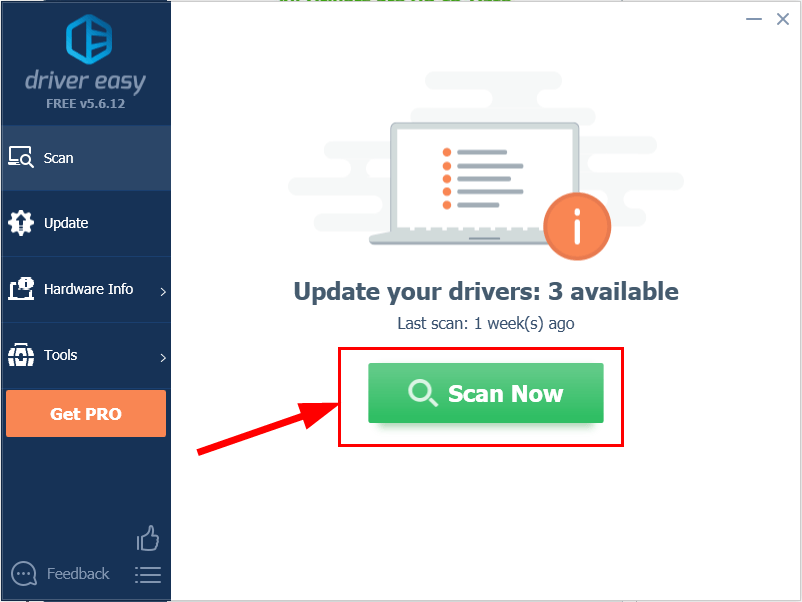
3) క్లిక్ చేయండి అన్నీ నవీకరించండి యొక్క సరైన సంస్కరణను స్వయంచాలకంగా డౌన్లోడ్ చేసి, ఇన్స్టాల్ చేయడానికి అన్ని మీ సిస్టమ్లో తప్పిపోయిన లేదా కాలం చెల్లిన డ్రైవర్లు (దీనికి ఇది అవసరం ప్రో వెర్షన్ ప్రో వెర్షన్ - మీరు అన్నీ నవీకరించు క్లిక్ చేసినప్పుడు అప్గ్రేడ్ చేయమని ప్రాంప్ట్ చేయబడతారు).
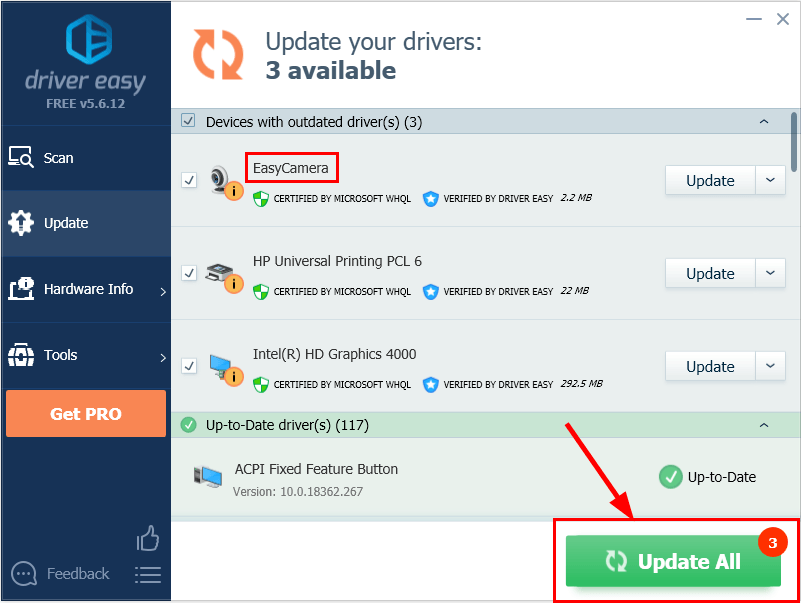
4) మార్పులు అమలులోకి రావడానికి మీ కంప్యూటర్ను పున art ప్రారంభించండి.
5) సమస్య పరిష్కారమైందో లేదో తెలుసుకోవడానికి మీ ల్యాప్టాప్ కెమెరాను తనిఖీ చేయండి. అవును అయితే, గొప్పది! సమస్య ఇంకా కొనసాగితే, దయచేసి ముందుకు సాగండి 3 పరిష్కరించండి , క్రింద.
పరిష్కరించండి 3: మీ కెమెరా డ్రైవర్ను మళ్లీ ఇన్స్టాల్ చేయండి
మీ ప్రస్తుత కెమెరా డ్రైవర్ పాడైపోయి ఉండవచ్చు లేదా విండోస్ 10 తో విభేదిస్తుంది మరియు ట్రిగ్గర్ చేసే అవకాశం ఉంది కెమెరా పనిచేయడం లేదు సమస్య. డ్రైవర్ దాన్ని మళ్లీ ఇన్స్టాల్ చేసే ముందు దాన్ని అన్ఇన్స్టాల్ చేయడానికి ప్రయత్నించవచ్చు.
దీన్ని ఎలా చేయాలో ఇక్కడ ఉంది:
1) మీ కీబోర్డ్లో, నొక్కండి విండోస్ లోగో కీ మరియు ఆర్ అదే సమయంలో, టైప్ చేయండి devmgmt.msc పెట్టెలోకి మరియు నొక్కండి నమోదు చేయండి .

2) రెండింటిపై డబుల్ క్లిక్ చేయండి కెమెరాలు లేదా ఇమేజింగ్ పరికరాలు మీ కెమెరా పరికరాన్ని బహిర్గతం చేయడానికి.
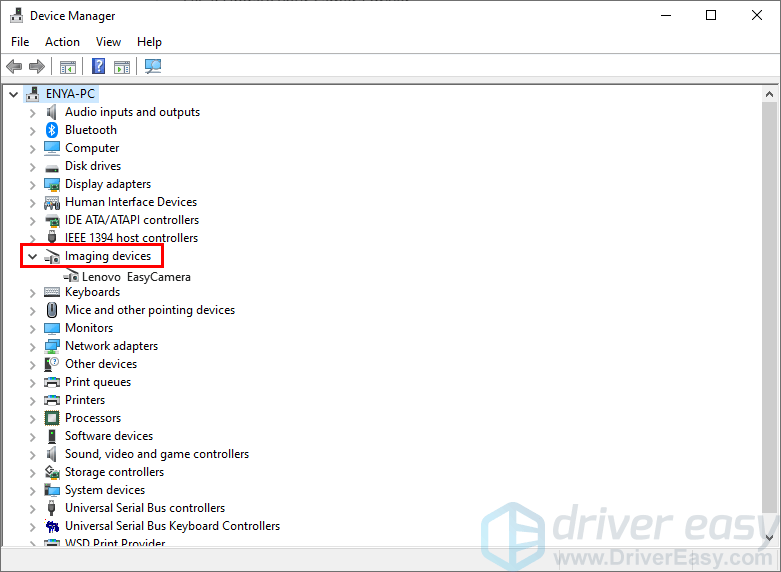
3) కుడి క్లిక్ చేయండి మీ కెమెరా పరికరం క్లిక్ చేయండి పరికరాన్ని అన్ఇన్స్టాల్ చేయండి .
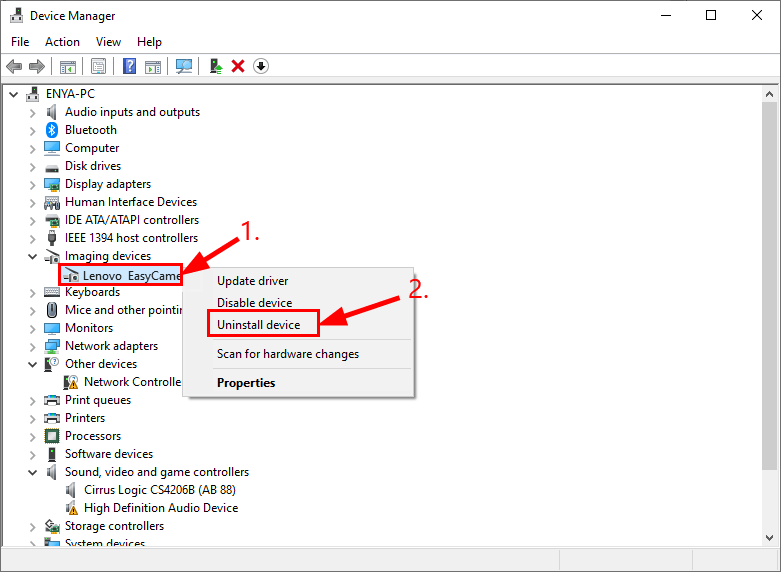
4) క్లిక్ చేయండి అవును అన్ఇన్స్టాల్ చేయడాన్ని నిర్ధారించడానికి.
5) పున art ప్రారంభించండి మీ కంప్యూటర్.
6) మీ కీబోర్డ్లో, నొక్కండి విండోస్ లోగో కీ మరియు ఆర్ అదే సమయంలో, టైప్ చేయండి devmgmt.msc పెట్టెలోకి మరియు నొక్కండి నమోదు చేయండి .

7) క్లిక్ చేయండి చర్య > హార్డ్వేర్ మార్పుల కోసం స్కాన్ చేయండి తద్వారా విండోస్ మీ PC కోసం డ్రైవర్ను మళ్లీ ఇన్స్టాల్ చేయగలదు (అయితే సాధారణమైనది).
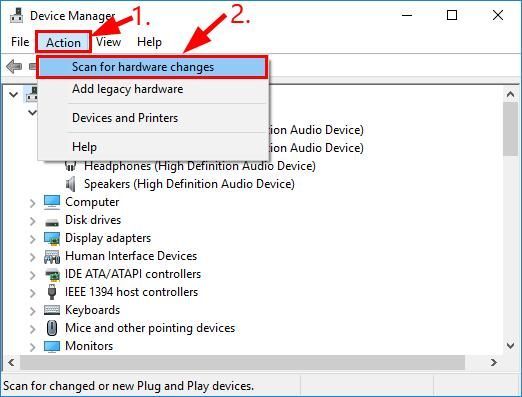
8) మీ కెమెరాను తనిఖీ చేయండి మరియు అది సరిగ్గా పనిచేస్తుందో లేదో చూడండి.
మీరు ఇప్పుడు లెనోవా ల్యాప్టాప్ కెమెరా సమస్యను విజయవంతంగా పరిష్కరించారని ఆశిద్దాం. మీకు ఏమైనా ఆలోచనలు, సూచనలు లేదా ప్రశ్నలు ఉంటే, దయచేసి మాకు క్రింద ఒక వ్యాఖ్యను ఇవ్వండి. చదివినందుకు ధన్యవాదములు!






